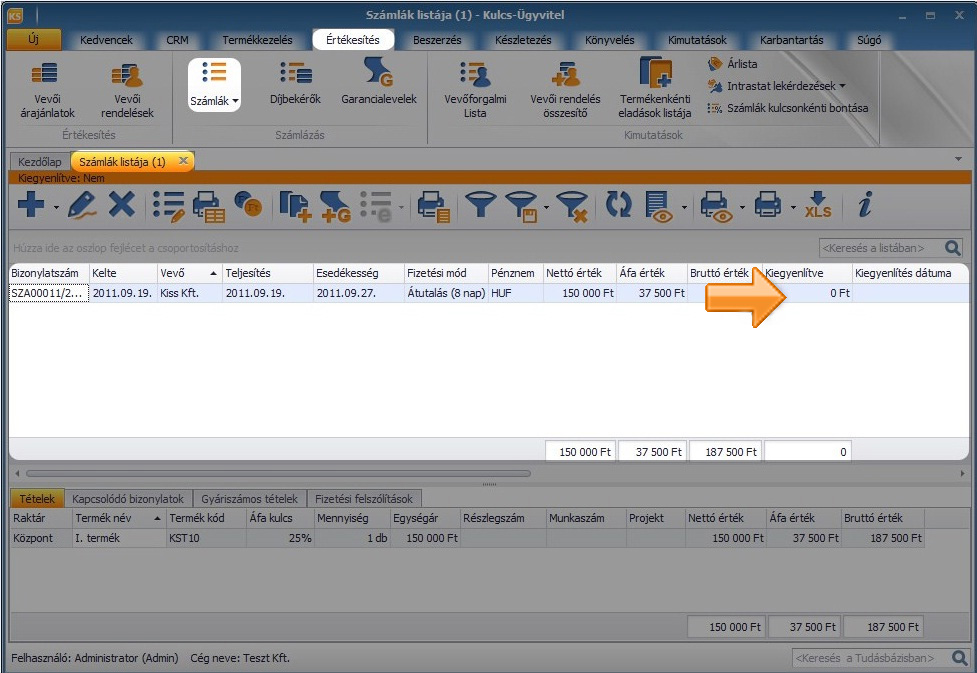Nyomtatás
Nyomtatás
| START programfunkció - Kulcs-Számla Kulcs-Számla és Készlet | PERFEKT programfunkció - Kulcs-Számla Kulcs-Számla és Készlet | PRÉMIUM programfunkció - Kulcs-Számla Kulcs-Számla és Készlet Kulcs-Ügyvitel |
Számlák kiegyenlítése
A ![]() Kulcs-Ügyvitel rendszerben a számlák kiegyenlítését több módszerrel regisztrálhatja.
Kulcs-Ügyvitel rendszerben a számlák kiegyenlítését több módszerrel regisztrálhatja.
 |
Az Értékesítés, ![]() Számlák menüpontban lehet lekérni a pénzügyi szempontból nyitott, azaz kiegyenlítetlen számlák listáját. Lehetőség van arra is, hogy a Számlák menüpont legördülő listájából azonnal a Nyitott számlák listáját kérjük le.
Számlák menüpontban lehet lekérni a pénzügyi szempontból nyitott, azaz kiegyenlítetlen számlák listáját. Lehetőség van arra is, hogy a Számlák menüpont legördülő listájából azonnal a Nyitott számlák listáját kérjük le.
A számla listában látható, hogy a kiegyenlítetlen bizonylatok esetében a Kiegyenlítve, illetve Kiegyenlítés dátuma oszlopban nincs adat. Azonnali kiegyenlítésű fizetési móddal kiállított (pl.: készpénzes) számlák kiállításakor a kiegyenlítés regisztrációja azonnal megtörténik. Ez azt jelenti, hogy a Kiegyenlítve oszlop összege kitöltődik a Bruttó számlaértékkel, valamint a Kiegyenlítés dátuma oszlopba bekerül a kiegyenlítés dátuma.
 |
A számlalistából történő kiegyenlítést úgy tudjuk elvégezni, hogy ha rákattintunk az adott nyitott számlára az egér jobb gombjával és ![]() Kiegyenlít opciót válasszuk. Ezután a Kiegyenlítve, illetve Kiegyenlítés dátuma nevű oszlop kitöltött lesz.
Kiegyenlít opciót válasszuk. Ezután a Kiegyenlítve, illetve Kiegyenlítés dátuma nevű oszlop kitöltött lesz.
A számlák részkiegyenlítésének regisztrációjához válasszuk a Kiegyenlítések kezelése lehetőséget.
 |
A felrögzített bejövő számlák kiegyenlítésére is lehetőséget nyújt a program. Ezt a funkciót a Beszerzés, ![]() Bejövő számlák menüpontban találjuk. A kiegyenlítés folyamata hasonlóképpen működik, mint a kimenő számlák esetén. Le kell kérni a szóban forgó számlát és a
Bejövő számlák menüpontban találjuk. A kiegyenlítés folyamata hasonlóképpen működik, mint a kimenő számlák esetén. Le kell kérni a szóban forgó számlát és a ![]() Kiegyenlít ikonra kell kattintani.
Kiegyenlít ikonra kell kattintani.
A számlák részkiegyenlítésének rögzítéséhez válasszuk a Kiegyenlítések kezelése lehetőséget.